Programmer angis fra startskjermen i normal modus.
ENKEL MODUS
Denne funksjonen lagrer
kopiinnstillinger samlet som ett program. Det lagrede programmet
kan enkelt hentes igjen.
Hvis du vil ha informasjon om hvordan du henter opp et program,
se "HENTE OPP ET PROGRAM".
Hvis du for eksempel kopierer CAD-tegninger i A4-størrelse
(8-1/2" x 11") til arkivering én gang i måneden ved å bruke følgende
innstillinger:
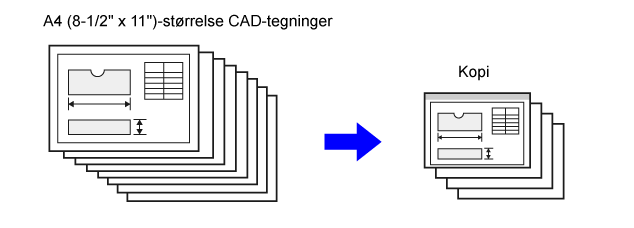
| Når et jobbprogram ikke er lagret | Når et jobbprogram er lagret |
|---|---|
|
Angi reduksjon fra A5 (5-1/2" x 8-1/2") til A4 (8-1/2" x 11").  Endrer eksponeringsinnstillingen.  Angi 2-sidig kopiering.  Angi marger.  Trykk på [Start]-tasten. |
Hent opp lagrede program.  Trykk på [Start]-tasten. |
|
En betydelig mengde tid kreves for å kopiere tegningene hver måned fordi innstillingene ovenfor må velges. I tillegg kan det hende at det av og til gjøres feil når innstillingene velges, slik at enkelte kopier må lages på nytt. |
Innstillingene lagres i et program slik at de kan velges ved hjelp av et tastetrykk. Dette er enkelt og hurtig. I tillegg lagres alle innstillingene slik at det ikke er mulig å gjøre feil, og dermed ikke nødvendig å lage kopier på nytt på grunn av feilinnstillinger. |
Angi kopifunksjonen som skal lagres.
Trykk på [Programregistrering] på handlingspanelet.
Trykk på en ubrukt tast.
En tast som har et program lagret, vises i farger.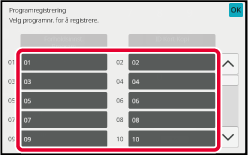
Gi programmet navn, og trykk på [OK]-tasten.
En melding om fullført registrering vises.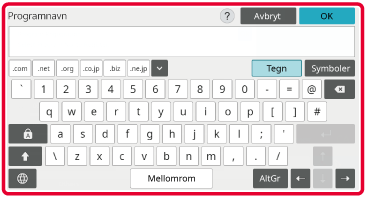
Angi om programmet legges til i startskjermen eller i favoritter.
Du kan angi ønskede utskriftsinnstillinger fra forhåndsinnstilt tekst, eller bruke det virtuelle tastaturet. Du kan også skrive ut serienummer og kontojobb-ID.
Trykk på [Åpne program] på handlingspanelet.
Trykk på tasten for programmet du ønsker å hente opp.
Du kan kopiere for- og baksiden på ID-kort på én side
ved hjelp av denne funksjonen.
Denne funksjonen er et program som benytter funksjonen for kortskanning.
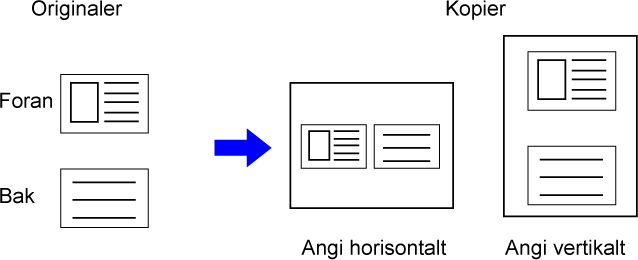
Dette avsnittet forklarer hvordan du sletter
kopiinnstillinger i et program og gir et program nytt navn.
Trykk på [Åpne program] på handlingspanelet.
Trykk på [Slett] på handlingspanelet.
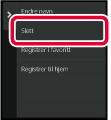
Trykk på tasten for programmet du ønsker å slette, og trykk på [Slett]-tasten.
Trykk på [Åpne program] på handlingspanelet.
Trykk på [Endre navn] på handlingspanelet.

Trykk på tasten for det ønskede programmet, og gi det et nytt navn. Trykk deretter på [OK]-tasten.
Når innstillingene er fullført, trykker du på [OK]-tasten.Version 04a / bpb547wd_usr_04a_no